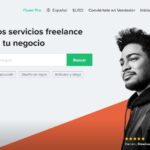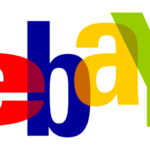Cómo utilizar WhatsApp en tu PC Windows o Mac

junio 16, 2020
WhatsApp es una de las plataformas de mensajerías más populares del mundo. Esta es una de las aplicaciones que millones de usuarios poseen en sus teléfonos inteligentes, como principal herramienta de comunicación. Gracias a todas las funciones que WhatsApp ofrece, las personas pueden enviar y recibir mensajes, notas de audio o de voz, imágenes, archivos en general, videos, pueden efectuar llamadas y video llamadas.
Siendo una plataforma ampliamente utilizada, cuenta con una versión web para computadoras de escritorio desde el 2015. Y esta nació con la idea de facilitar sobremanera la comunicación en el trabajo a muchas personas. Comenzando el 2015 WhatsApp presentó a sus usuarios una aplicación web que permitía el acceso a todas las funciones de mensajerías desde la computadora personal. Pero los creadores de WhatsApp han centrado sus esfuerzos en crear una aplicación de escritorio compatible tanto para Windows como para Mac OS.
La nueva aplicación WhatsApp para PC
El anuncio que el servicio de mensajería realizó a comienzos de este año, sorprendió gratamente a sus usuarios. En dicho anuncio se indicaba que WhatsApp contaría ahora con una nueva versión de su aplicación, desarrollada especialmente para computadoras de escritorio. Adicionalmente, se indicó que la nueva app fue desarrollada para que trabaje bajo el sistema operativo Windows y el Mac OS.
De esta forma, la plataforma de comunicación que actualmente pertenece a Facebook, ahora puede ser utilizada en todos los dispositivos móviles y en las PC de escritorio.
Antes del lanzamiento de esta versión los usuarios solo podían hacer uso de WhatsApp en sus PCs, a través de su web app. Pero ahora podrán descargar la aplicación de escritorio nativa gratuitamente.
Una aplicación de escritorio nativa
Lo que se conoce como aplicación nativa o «native app», son aquelas desarrolladas para adaptarse a determinados sistemas operativos, que en este caso se tratan de los más comunes o estándares como lo son el Windows y el Mac OS.
Por su parte, una web app consiste en una página web diseñada para que opere en un navegador web. Por lo tanto, esta es totalmente independiente del sistema operativo que posee la computadora, así como de cualquier dispositivo. Además funciona en la mayoría de los navegadores.
Los usuarios ahora pasarán de utilizar una ventana del navegador, a utilizar una pantalla propia de la app para escritorio. Aunque las dos versiones de WhatsApp son muy parecidas, la aplicación de escritorio al estar instalada en la máquina, presenta un mejor funcionamiento y una mayor comodidad al momento de su utilización.
Por otro lado, la versión de WhatsApp para computadores incluye algunas funciones exclusivas:
- La aplicación puede integrase al menú de inicio automático. En otras palabras, la aplicación puede configurarse para que se abra de forma automática cada vez que el sistema se inicie.
- Esta versión cuenta con notificaciones de escritorio, las cuales se presentan en forma de ventanas emergentes o tonos.
- Los mensajes que estén pendientes por leer, son mostrados en la barra de tarea.
- El cliente de escritorio acepta las abreviaturas del teclado, y las funciones de autocorrección.
Esta versión para escritorio incorpora funciones de gran utilidad y practicidad, para mejorar la experiencia del usuario.
Cómo utilizar WhatsApp en tu PC
Para comenzar debes descargar la aplicación de escritorio desde el sitio oficial de WhatsApp. Como ya lo habíamos mencionado, la apariencia de esta versión es muy parecida a la versión web, por lo que si ya has utilizado esta última, te será muy fácil adaptarte a esta nueva versión.
WhatsApp para computadoras opera bajo el principio de envoltura de aplicaciones (app wrapping), es decir, simula entornos para permitir la utilización de la aplicación en el escritorio.
¿Qué requieres para utilizar WhatsApp para computadoras?
Uno de los requisitos indispensables para que puedas hacer uso de esta versión de WhatsApp, es que tengas la aplicación móvil instalada y activa en tu teléfono inteligente. Esto es necesario para que la versión nativa pueda generar una copia o réplica de tu historial de mensajes, desde el teléfono móvil al computador.
Mientras el proceso de replicar tu historial se ejecuta, se recomienda que mantengas tu teléfono inteligente conectado a una red Wi-Fi, para disminuir el consumo de tus datos móviles.
Por otro lado, y en relación al sistema operativo con el que trabaja tu PC, estos son los requisitos que debes cumplir:
- Windows 8. Aunque la aplicación también funcionó en Windows 7, durante la ejecución de pruebas.
- OS X 10.9 Mavericks.
Opciones de descarga de la app
Tanto la versión para Windows como para Mac de la aplicación, las puedes descargar en el sitio oficial de WhatsApp sin ningún cargo monetario.
Escanea un código QR
Antes de iniciar la app nativa, debes escanear un código QR que aparecerá en tu pantalla. Para escanear dicho código solo necesitas realizar lo siguiente:
- Desde tu teléfono móvil abre WhatsApp
- Despliega el menú, representado por tres puntos en línea vertical
- A continuación selecciona «WhatsApp Web/Desktop»
- Inmediatamente verás un escáner, el cual debes utilizar para leer el código QR.
Sincronización
El escaneo del código QR se realiza para permitir la sincronización entre tu teléfono móvil y tu computador. Esto tomará unos pocos minutos, después de los cuales WhatsApp para PC te presentará todas las conversaciones que visualizas en tu dispositivo móvil.
Una vez llegado a este punto, podrás comenzar a disfrutar de todas las funciones que te brinda la nueva versión para escritorio de WhatsApp. Dichas funciones son casi todas las que puedes utilizar en la versión para móviles.
Con esta nueva versión de WhatsApp, el servicio que actualmente es utilizado por miles de millones de usuarios a lo largo y ancho del planeta, brinda una nueva facilidad. Sin lugar a dudas, muchos de sus usuarios estarán más que agradecidos por esta versión de escritorio que la aplicación les proporciona.
Si eres de las personas que pasan buena parte de su jornada laboral frente a la computadora, y además debes mantenerte en contacto con clientes, colegas y proveedores, esta es una alternativa excelente para ti. No dudes es probarla y aprovechar todas sus ventajas.